iPhoneで撮影した写真をLINEですぐに送信する方法をご紹介します。
この記事を読んでほしい人
- 1秒でも早く写真を送信したい
- とにかく無駄な作業をしたくない
LINEアプリを起動しなくても写真を送信できる
一刻も早く撮影した写真を送信したい時ってありますよね(笑)。
写真を撮ったあとはLINEアプリを起動させて写真を送る、というのが通常の流れなんですが・・・、

一定時間が経過したあとにLINEのアプリを起動すると表示される上記の画面。どうもこの待ち時間がやたら長く感じるんですよね(苦笑)。
もともと写真フォルダの中に入っている写真をLINEで送信する方法はいくつかあるんですが、
ここではLINEのアプリを立ち上げずに撮ったばかりの写真をすぐにLINEで送信する方法についてお伝えします。
iPhoneで撮影した写真をLINEで送信する方法
LINEアプリを起動させず、カメラアプリのみ使用して「撮影」「送信」が完結できます♪方法は下記の通りです。
カメラアプリを起動する

まずはカメラアプリを起動させます。アイコンはトップページの押しやすい場所に配置しておけば、すぐにカメラを起動できます♪
ちなみに画面ロック時には、ロック解除前の画面を表示中に、画面を右から左にスワイプするとカメラアプリが起動します。
写真を撮影する
ここでは、被写体を「満月」としておきます♪満月がきれいなので友達に見てほしい、という設定で進めます(笑)。

シャッターボタンを押して撮影します。
画面左下の撮影した写真をタップする

写真を撮影すると、画面左下に撮影した写真が表示されるので、そこをタップします♪

タップすると撮影した写真が表示されます。
写真が表示されている状態で、画面のどこかの箇所を軽く指でタップしてください♪

すると、上記のような画面に切り替わります。
この画面は写真アプリと連動していて、画面の下側に、写真フォルダ内にあるすべての写真が1行のリストになって表示されます♪
直近の写真から順に表示されるので、何枚か写真を撮った場合には、その中から気に入った写真を選ぶこともできますよ。
※ちなみに画面ロック中に画面を右から左へスワイプしてカメラアプリを起動後に写真を撮影した場合には、その時に撮影した写真のみが表示される仕組みになっています。
送信したい写真を画面に表示させた状態で、画面左下にあるボタンを押します。
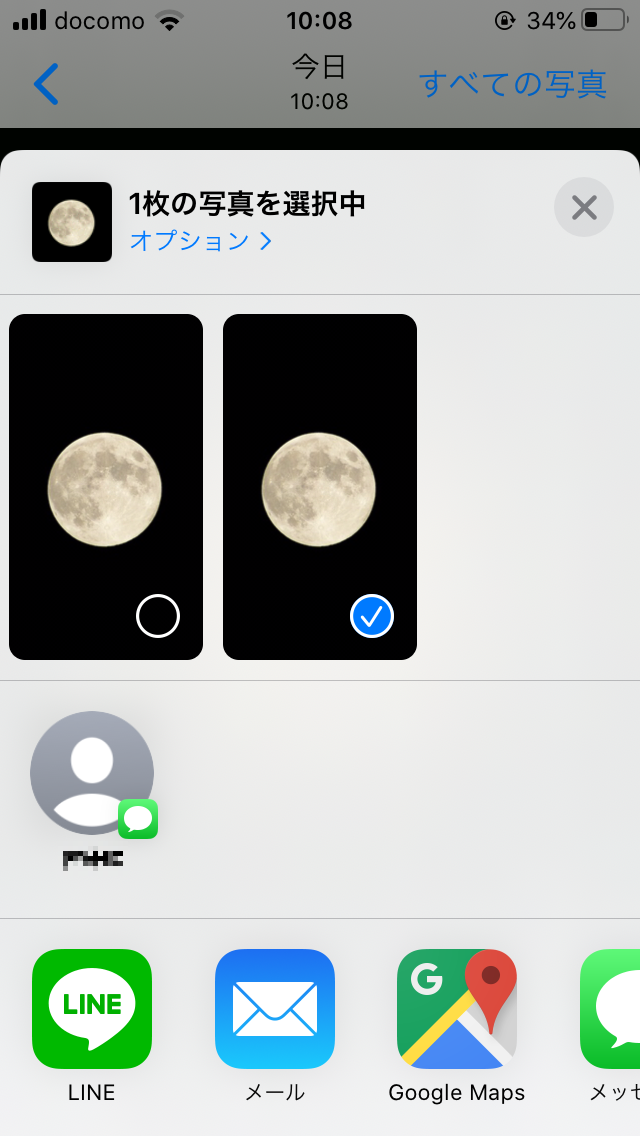
するとLINEのアイコンが選択できる画面に切り替わります。※LINEのアイコンがない場合には、画面下部をスライドさせて「その他」をタップし、LINEのアイコンを追加してくださいね。
ここではLINEのほかに「メール」「Google Maps」「メッセージ」などのアプリも選択することができます。
LINEで写真を送ることが頻繁にある、という方はLINEのアイコンを先頭にもってきておくといいかもしれません♪
LINEのアイコンをタップする
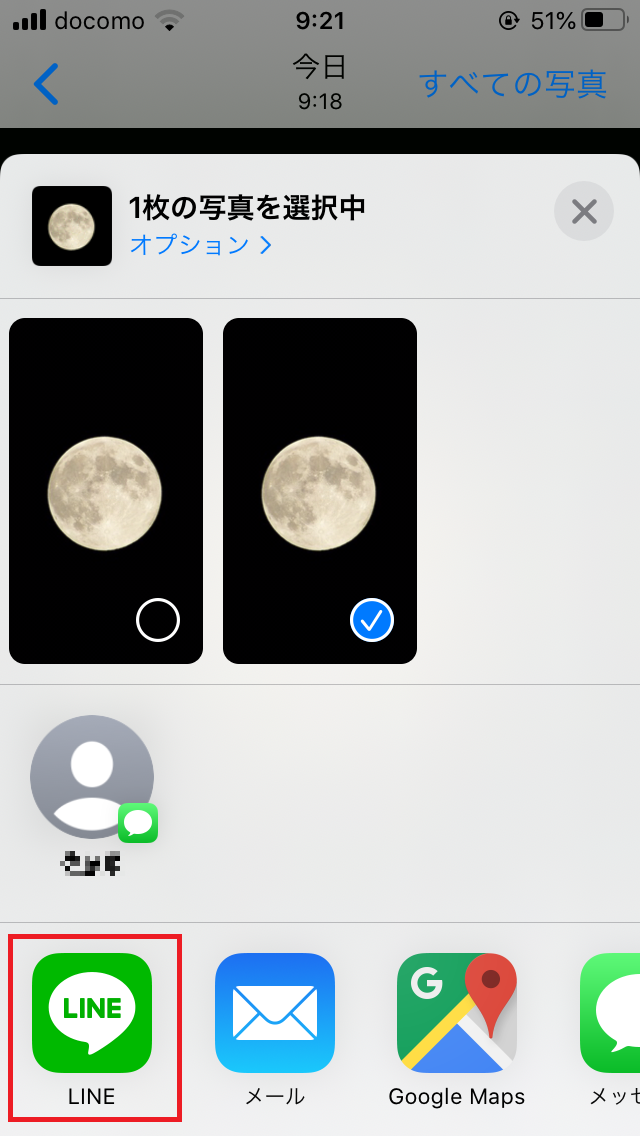
送信する写真に青色のレ点がついていますが、この画面上で写真の欄をスライドさせた場合にも、写真フォルダのリストが表示されます。
ここで複数枚の写真に青色のレ点をつけると、一度に複数の写真を送ることもできますよ♪
送信したい相手を選ぶ
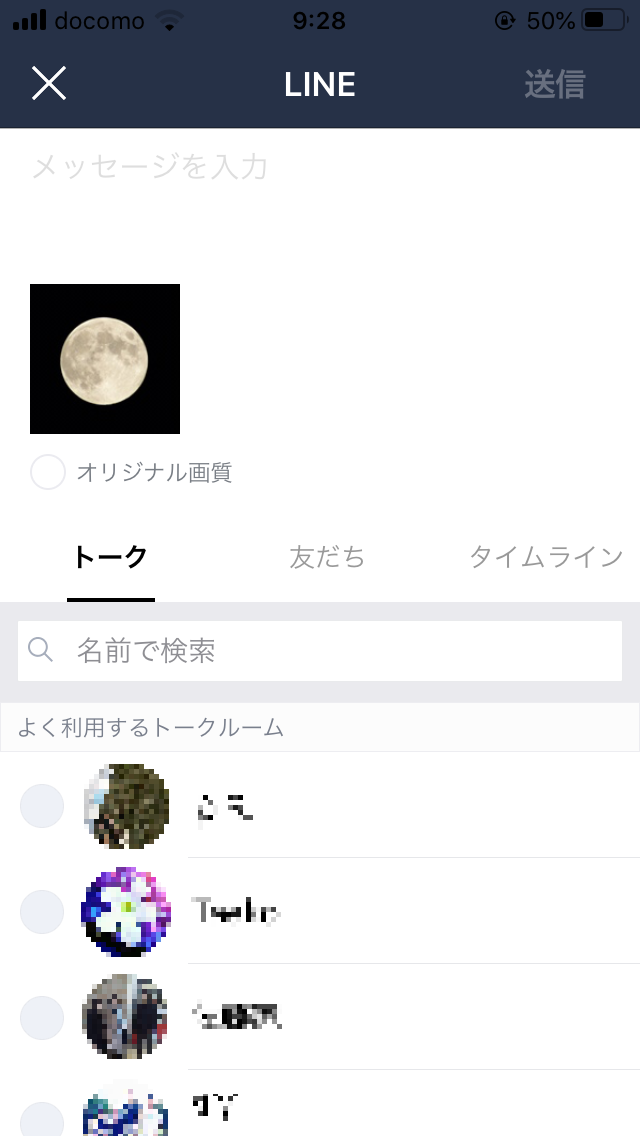
続いて写真を送信したい相手をリストから選びます。
画面の中ほどのタブに「トーク」「友だち」「タイムライン」という3つの項目がありますが、デフォルトでは「トーク」が選択されていて、トーク履歴の最も新しい相手から順にリストに表示されています。
「トーク」のリストに送信したい相手が見つからない場合には、「友だち」を選択して送信相手を選択します。
ここでは写真を送信したい相手を複数人選ぶことも可能ですよ♪
また、画面上部にある「メッセージを入力」という箇所に任意のメッセージを入力すると、写真と一緒にメッセージも送ることができます。
送信ボタンを押せば完了
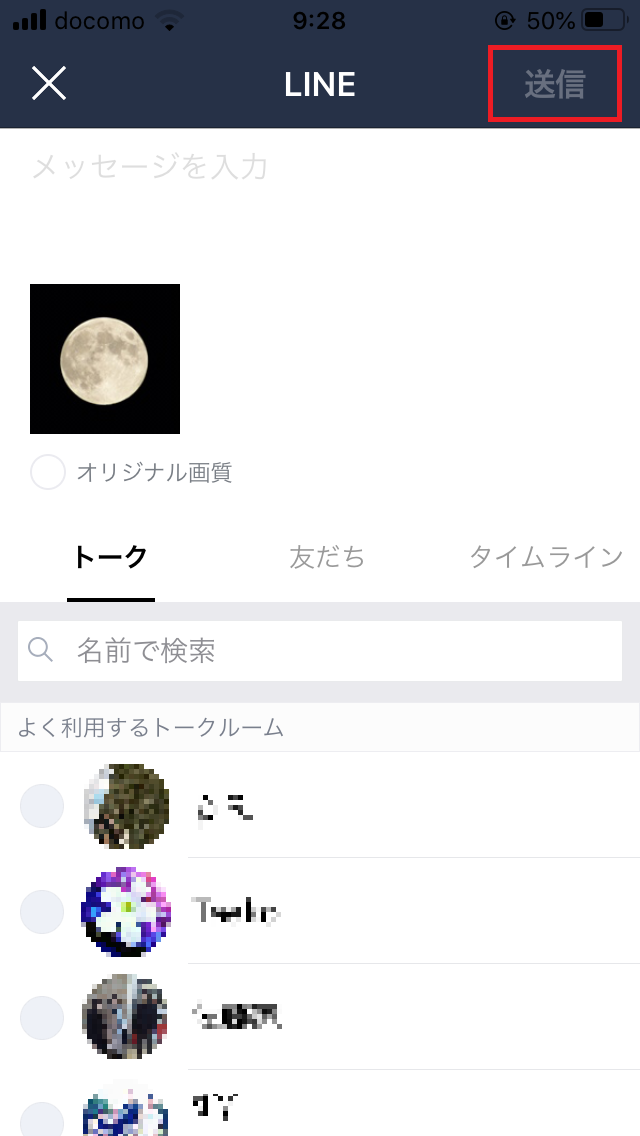
写真を送信したい相手を選択した後は、画面右上にある「送信」ボタンを押せば完了です♪
「送信」ボタンを押すとすぐに画面が閉じられてしまうため、電波が弱いときなどは正しく送信されているかどうか心配になることもあります。そういった場合にはLINEアプリを立ち上げてトークルームを見てみるしか方法はありません(苦笑)。
試しにメッセージ欄に「満月がきれいです」と入力し、写真を送信後にLINEのアプリを起動し、送信した相手のトークルームを見てみると、
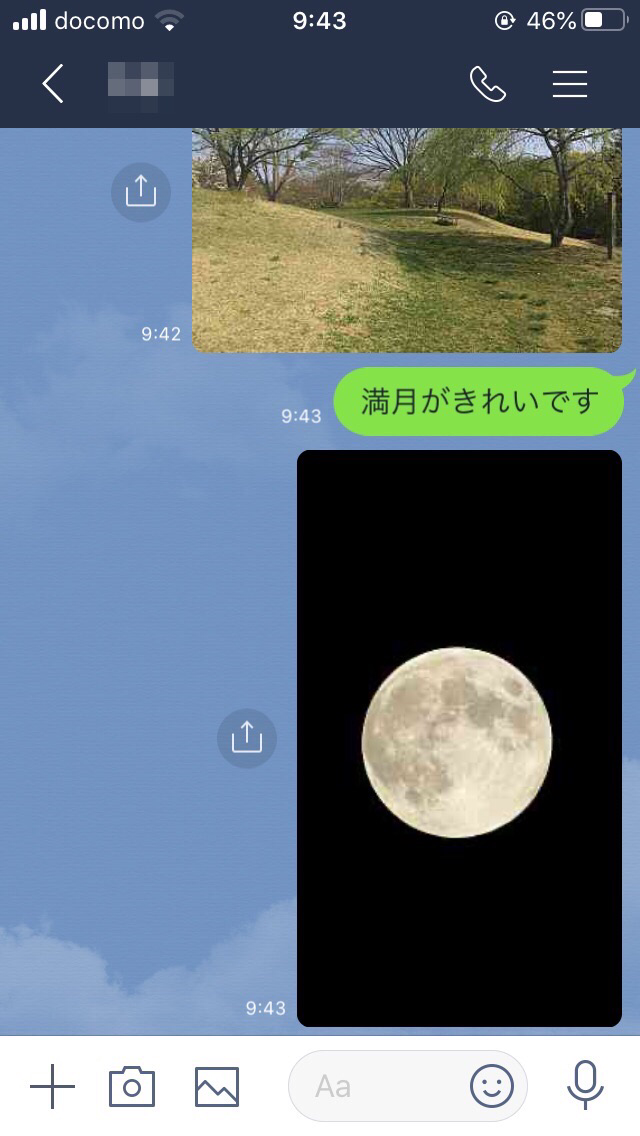
しっかりと送信されています♪送信時間が表示されていれば正しく送信できているということです。「メッセージ」→「写真」の順番に表示されていますね。
この方法の便利なところ
LINEアプリを起動させる必要がない
LINEのトークルームにある写真撮影ボタンを押しても撮影ができるんですが、開いているトークルームの相手にしか写真を送れないというデメリットがあります。
カメラアプリはあっという間に起動されるので、LINEを立ち上げなくても良いのでスムースですよ♪
さいごに
LINEのアプリ起動時の時間がもどかしい、という方はぜひこの方法を試してみてください♪















